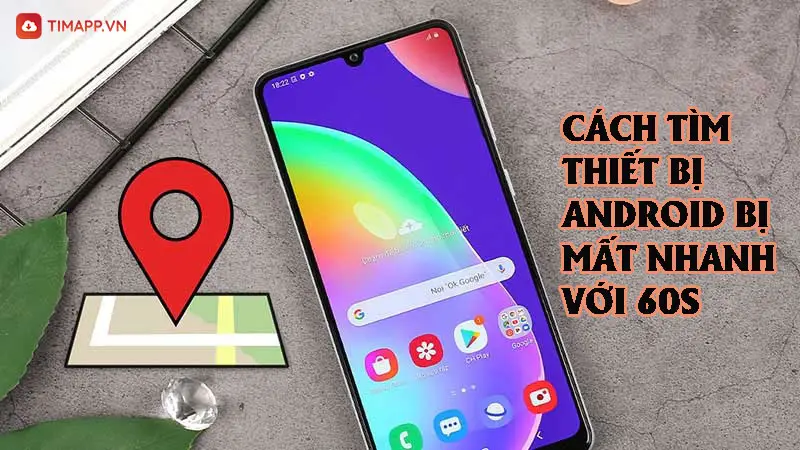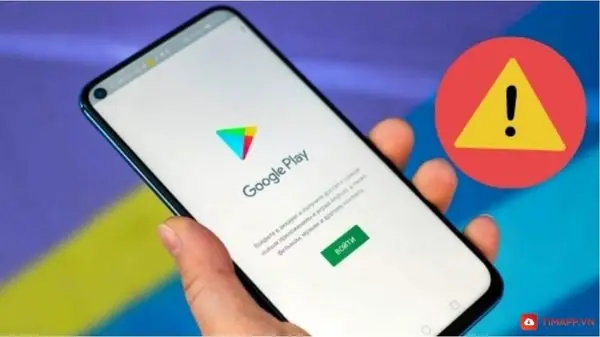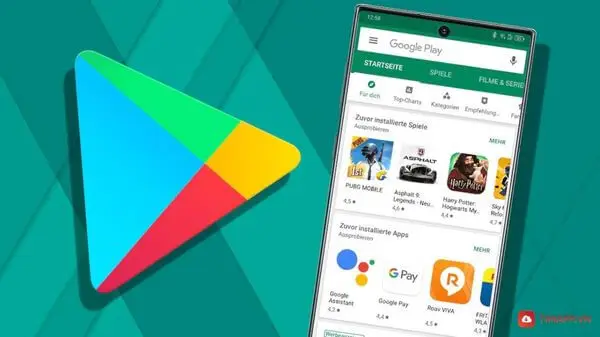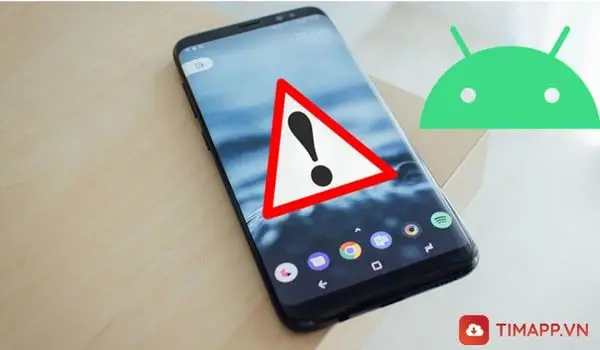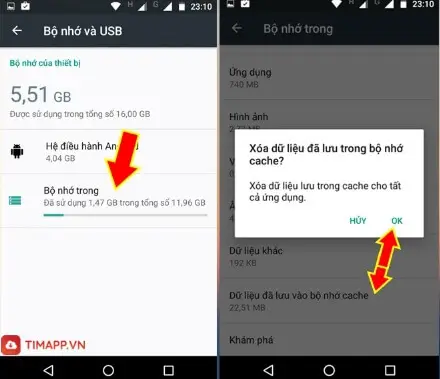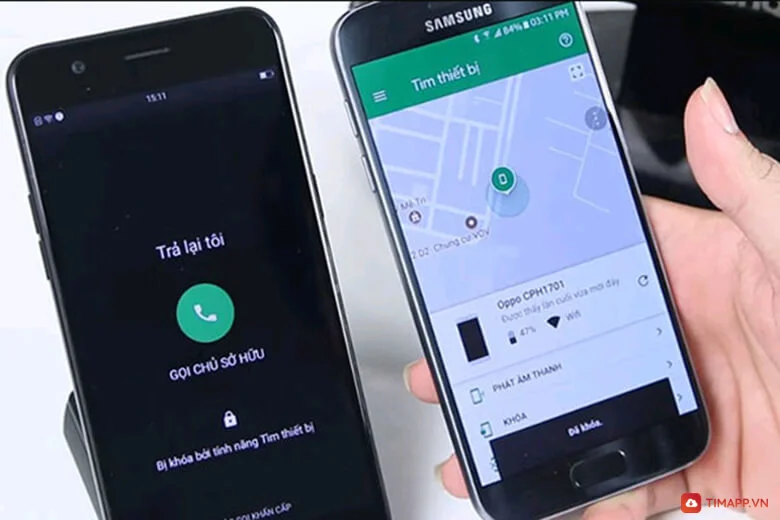Một trong những giải pháp giúp cho chiếc điện thoại smartphone của bạn thoát khỏi tình trạng bị đứng, bị đơ đó là bạn nên khôi phục lại cài đặt gốc. Việc làm này sẽ giúp đặt lại tất cả cài đặt trên điện thoại về cài đặt mặc định của nhà sản xuất. Trong bài viết dưới đây Timapp sẽ hướng dẫn các bạn 5 cách reset Samsung nhanh chóng và hiệu quả.
Trường hợp nào cần áp dụng các cách reset Samsung?
Sở dĩ bạn cần tiến hành reset lại điện thoại nói chung và điện thoại Samsung nói riêng là vì:
- Đầu tiên là do máy bạn bị khóa vì bạn quên mật khẩu hoặc bị khóa dài do bạn thử mật khẩu quá nhiều lần.
- Thứ hai là máy gặp phải các lỗi hư hỏng đến hệ điều hành, bị rơi vào tình trạng bị đứng nặng và treo máy.
- Thứ ba với mục đích cá nhận là bạn muốn bán máy hoặc tặng cho người khác.
Khi rơi vào các trường hợp trên thì bạn cần phải áp dụng ngay các cách reset điện thoại để giúp máy được trở lại trạng thái ban đầu, cài đặt như khi mới sản xuất. Mặt khác giúp loại bỏ các ứng dụng lỗi, thiết lập lỗi trên máy.

Trước khi áp dụng các cách reset Samsung thì cần lưu ý gì?
– Trước hết bạn cần đảm bảo điện thoại của mình duy trì số % pin là trên 30%.
– Tiếp đến là bạn cần phải ghi nhớ tài khoản Samsung Account.
– Cuối cùng là bạn cần phải thực hiện sao lưu các dữ liệu có trong máy, bao gồm: hình ảnh, video, danh bạ, tin nhắn,…
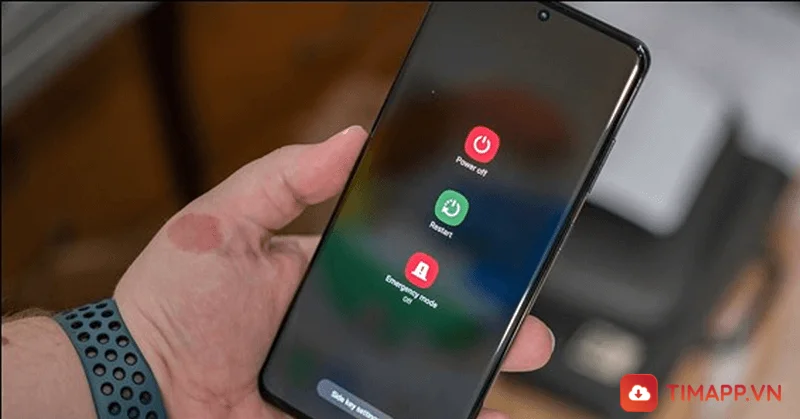
Chỉ bạn 5 cách reset Samsung nhanh chóng, đơn giản nhất
1, Cách reset Samsung thông qua cài đặt
– Bước 1: Đầu tiên trên điện thoại bạn hãy tiến hành truy cập vào mục Cài đặt. Sau đó chọn mục Quản lý chung rồi nhấn Đặt lại.
– Bước 2: Cuối cùng chọn Khôi phục cài đặt gốc và chọn Đặt lại.
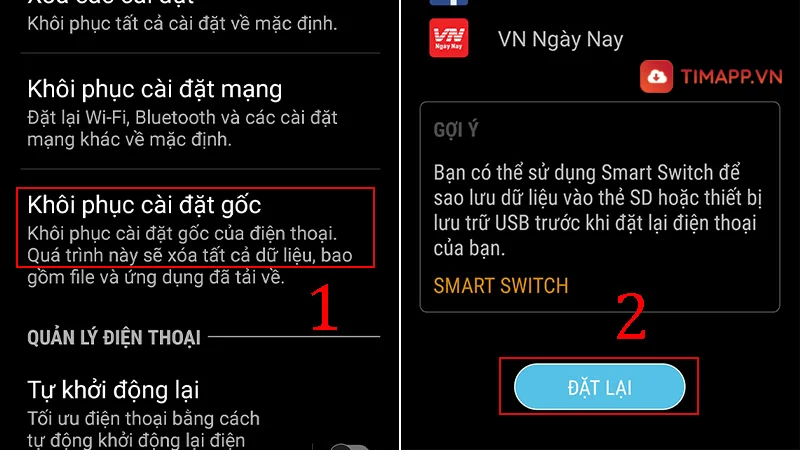
2, Cách reset Samsung bằng cách vào Recovery
– Bước 1: Trước hết bạn phải tắt nguồn máy hoàn toàn. Tiếp theo hãy nhấn nút vào Recovery bằng tổ hợp nút bấm phù hợp với máy bạn.
Để truy cập vào Recovery Mode trên điện thoại Samsung, bạn có thể áp dụng một trong ba cách sau:
- Smartphone Samsung sử dụng nút Bixby: Bằng cách giữ nút Tăng âm lượng + nút Bixby + nút nguồn khoảng 5 giây.
- Smartphone Samsung sử dụng nút Home: Bạn hãy nhấn tổ hợp gồm Giữ nút Tăng âm lượng + nút Home + nút nguồn trong 5 -7 giây.
- Smartphone Samsung không có nút Home: Giữ nút tăng âm lượng + nút nguồn khoảng 5 giây.
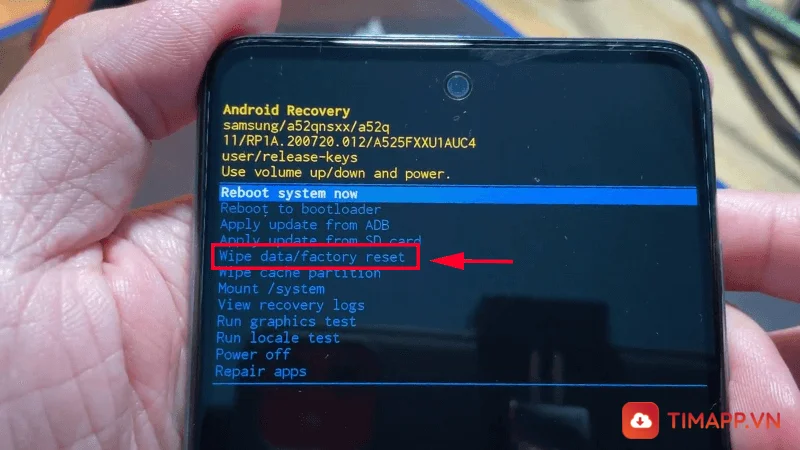
– Bước 2: Sau đó chọn Wipe data/factory reset.
– Bước 3: Cuối cùng hãy click vào Yes, sau đó nhấn vào mục Reboot system now.
3, Cách reset Samsung thông qua Google Find My Device
Nếu như bạn đã tiến hành đăng nhập tài khoản Google trong Cài đặt thì hãy làm như sau: Truy cập vào Google Find My Device -> sau đó Đăng nhập và chọn máy Samsung của bạn. Cuối cùng Bấm Xóa thiết bị.
4, Cách reset Samsung thông qua Samsung Find My Mobile
Khi trên máy của bạn đã thiết lập tính năng Samsung Find My Mobile thì hãy làm như sau:
– Bước 1: Tiến hành đăng nhập tài khoản Samsung Account tại địa chỉ: https://findmymobile.samsung.com/
– Bước 2: Sau đó vào phần thiết bị và chọn Erase Data.

5, Cách reset Samsung thông qua phần mềm Smart Switch
– Bước 1: Đầu tiên bạn hãy tải về máy và tiến hành cài đặt phần mềm Smart Switch tại địa chỉ: https://www.samsung.com/nz/apps/smart-switch/#downloadforPCorMAC. Sau đó hãy kết nối điện thoại Samsung với máy tính.
– Bước 2: Ngay tại phần mềm Smart Switch hãy nhấn vào Restore.
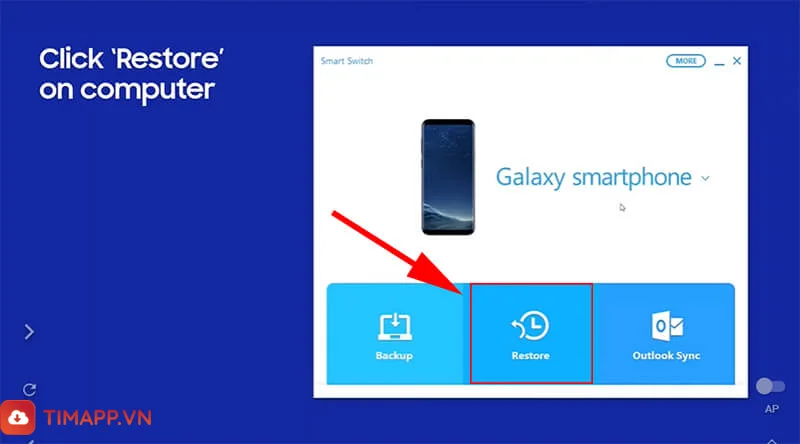
– Bước 3: Cuối cùng bạn click vào mục Restore Now.
Bài viết trên đây chúng tôi đã hướng dẫn các bạn các cách reset samsung hiệu quả và nhanh nhất, hy vọng hữu ích với bạn.
Hãy ghé thăm website Timapp.vn để cập nhật những thông tin mới nhất về công nghệ thông tin, các tin tức – mẹo – thủ thuật – đánh giá review về máy tính và điện thoại; tải các ứng dụng – phần mềm dành cho iOS và Android cũng như cập nhật những kiến thức chung về các lĩnh vực khác bao gồm: học tập, pháp luật, sức khỏe, du lịch, ẩm thực, tâm linh, game… được cập nhật mỗi ngày bạn nhé!